Przewodnik rozwiązywania problemów: replikacja między regionami w usłudze Azure Cosmos DB dla rdzeni wirtualnych bazy danych MongoDB
DOTYCZY: Rdzenie wirtualne bazy danych MongoDB
Ten przewodnik jest przeznaczony do rozwiązywania typowych problemów podczas korzystania z replikacji między regionami w usłudze Azure Cosmos DB dla rdzeni wirtualnych bazy danych MongoDB. Oferuje praktyczne rozwiązania problemów z łącznością i wyzwań związanych z optymalizacją w celu poprawy środowiska użytkownika.
Typowe problemy i rozwiązania
Moje dane nie wydają się replikować do innego regionu.
Upewnij się, że klaster rdzeni wirtualnych ma utworzoną replikę między regionami. Klaster repliki można utworzyć podczas początkowej aprowizacji klastra lub dodać go później. Możesz sprawdzić istnienie repliki na stronie "Przegląd" lub utworzyć nową replikę na stronie "Dystrybucja globalna" klastra rdzeni wirtualnych w witrynie Azure Portal.
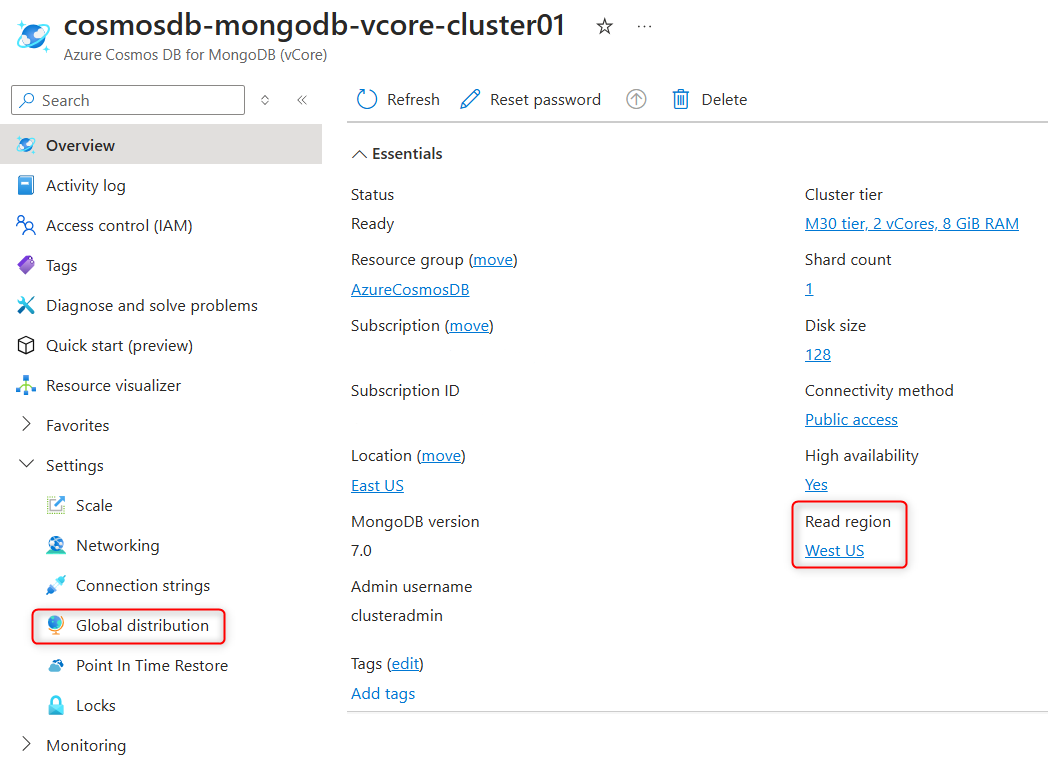
Nie mogę znaleźć parametry połączenia dla klastra repliki.
Klaster repliki jest pełną repliką klastra podstawowego z wyłączonymi zapisami. Jest reprezentowany jako oddzielny zasób klastra rdzeni wirtualnych na platformie Azure i ma własny parametry połączenia.
Aby zlokalizować klaster repliki:
- Otwórz stronę właściwości podstawowego klastra rdzeni wirtualnych w witrynie Azure Portal.
- Przejdź do strony "Dystrybucja globalna" i kliknij hiperlinkowaną nazwę klastra repliki.
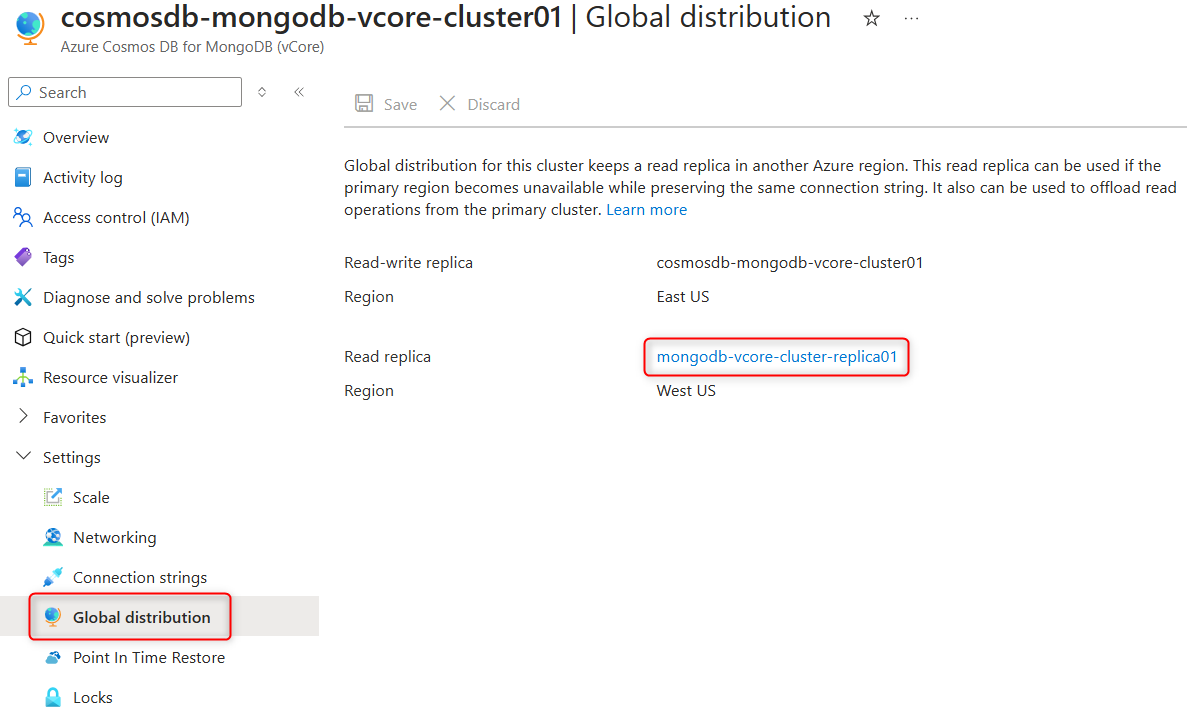
- We właściwościach klastra repliki przejdź do strony "Parametry połączenia", aby skopiować parametry połączenia.
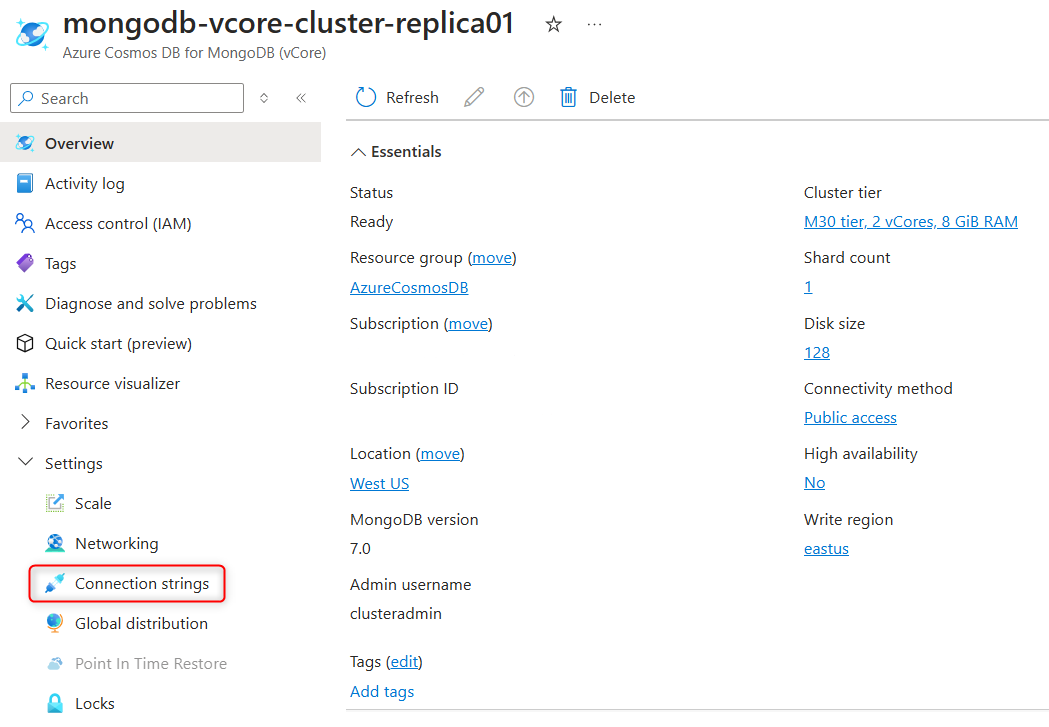
Nie mogę nawiązać połączenia z klastrem repliki.
Upewnij się, że dla klastra replik jest włączony dostęp publiczny lub prywatny. Po utworzeniu klastra repliki w innym regionie jego ustawienia sieciowe nie są automatycznie replikowane z podstawowego klastra rdzeni wirtualnych usługi Azure Cosmos DB for MongoDB.
Aby włączyć dostęp:
- Aby zezwolić na dostęp publiczny, dodaj reguły zapory.
- Alternatywnie utwórz prywatne punkty końcowe, aby umożliwić prywatny dostęp do klastra repliki.
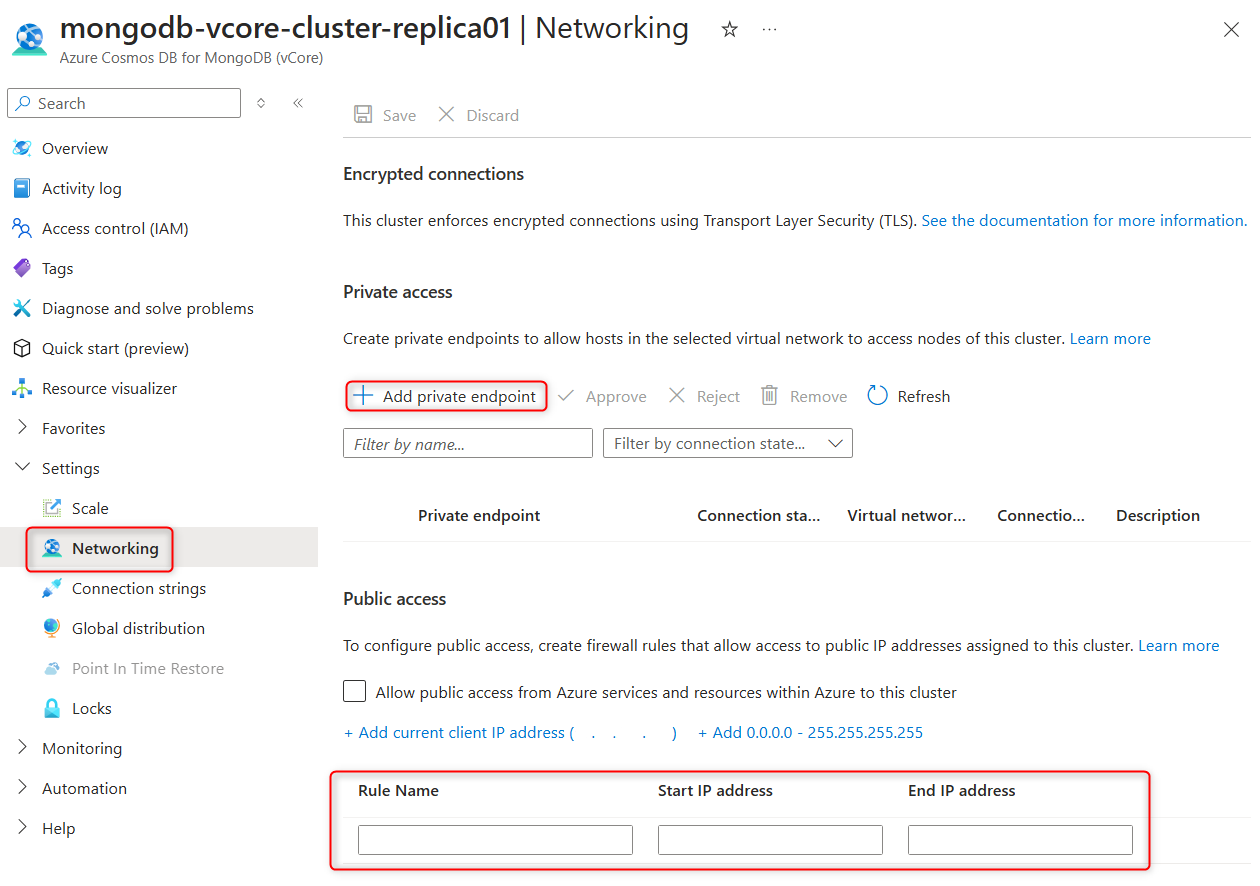
Jak mogę śledzić wykorzystanie różnych zasobów, takich jak pamięć lub liczba operacji we/wy na sekundę w klastrze repliki?
Ponieważ klaster repliki jest pełną repliką podstawowego klastra rdzeni wirtualnych usługi Azure Cosmos DB dla bazy danych MongoDB, ma własne metryki monitorowania zużycia zasobów.
Aby wyświetlić metryki:
- Otwórz stronę właściwości klastra repliki w witrynie Azure Portal.
- Przejdź do strony Metryki , aby uzyskać dostęp do szczegółów użycia zasobów i przejrzeć je.
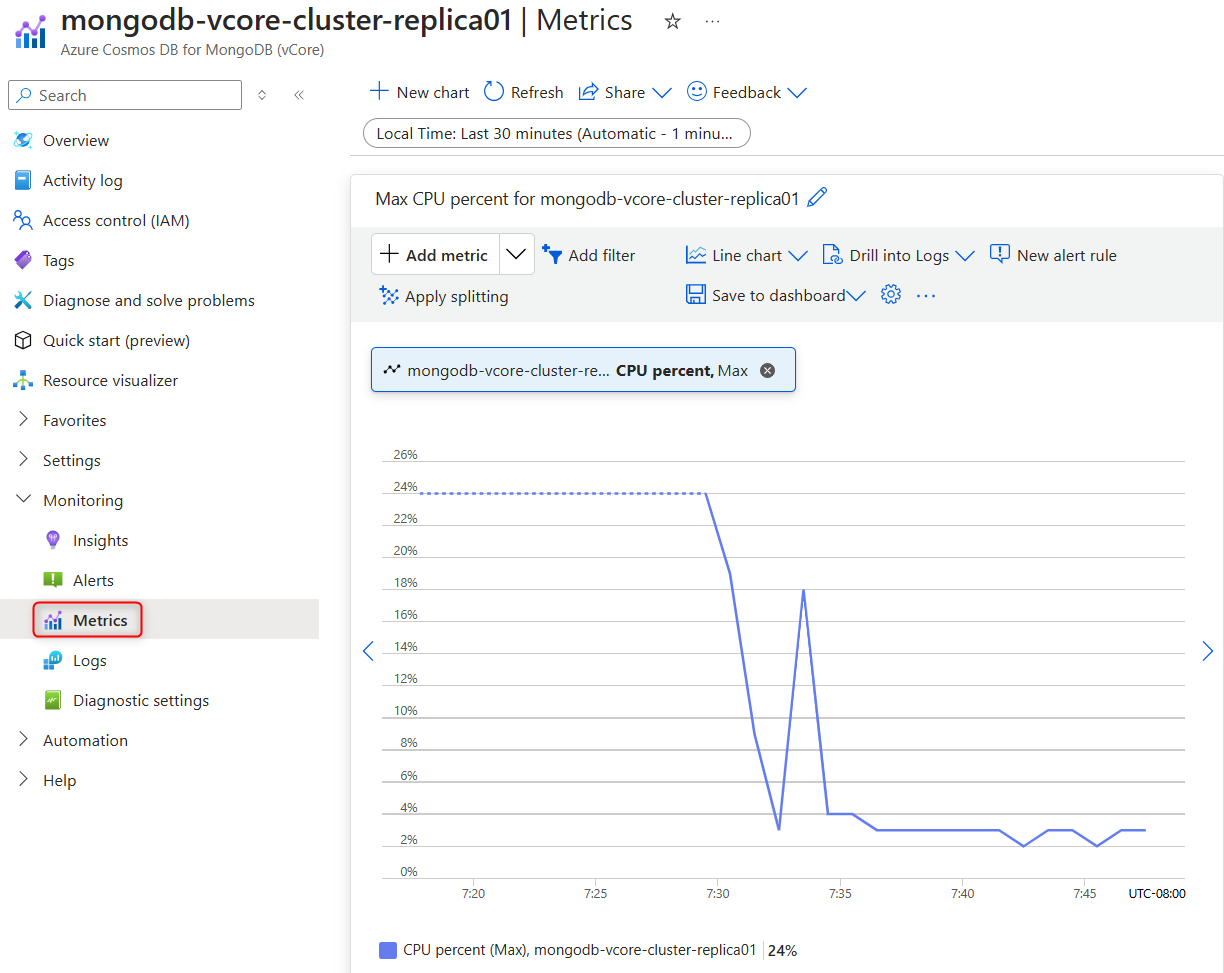
Zobacz bardziej szczegółowe wskazówki dotyczące używania metryk z rdzeniami wirtualnymi usługi Azure Cosmos DB dla bazy danych MongoDB na tej stronie.
Jak otworzyć klaster repliki w innym regionie na potrzeby zapisu?
Klaster repliki można podwyższyć w dowolnym momencie, aby stał się klastrem odczytu i zapisu. Po podwyższeniu poziomu klastra repliki w regionie B klaster ex-primary w regionie A jest ustawiony na tryb tylko do odczytu, co skutecznie czyni go klastrem repliki dla nowo promowanego klastra podstawowego.
Aby podwyższyć poziom klastra repliki:
- Otwórz stronę właściwości klastra repliki w witrynie Azure Portal.
- Przejdź do strony Globalnej dystrybucji .
- Wybierz pozycję Podwyższ poziom i potwierdź podwyższenie poziomu.
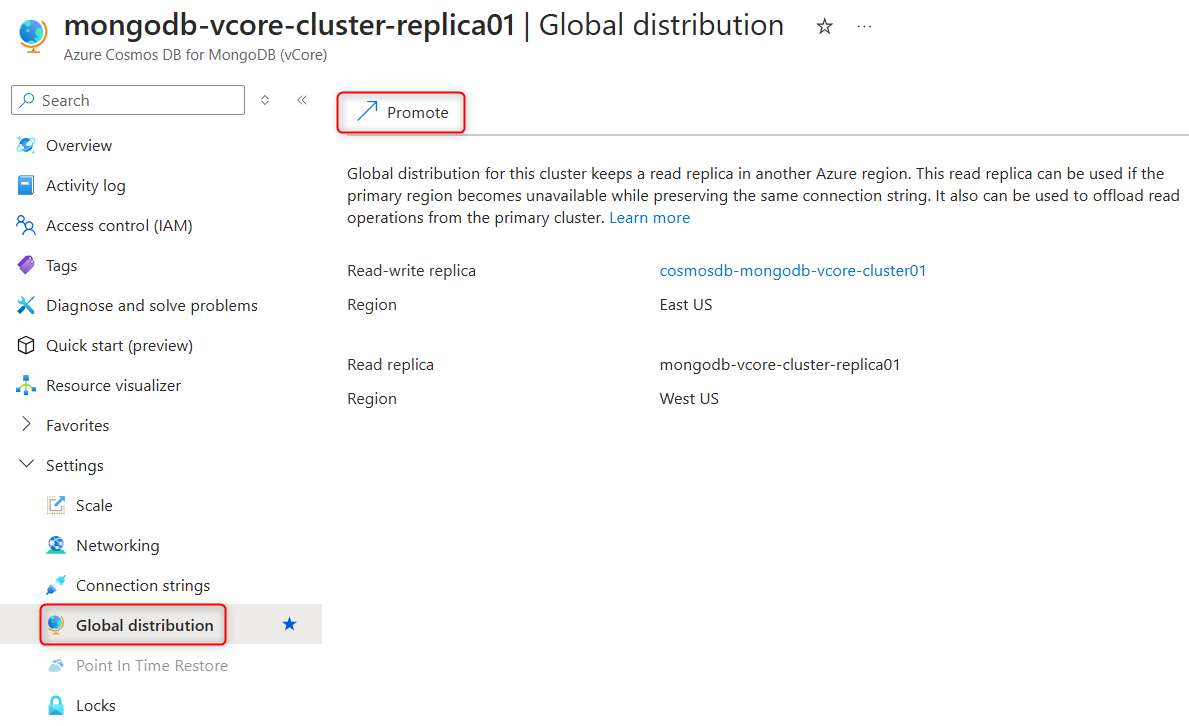
Podczas procesu podwyższania poziomu globalny parametry połączenia odczytu i zapisu jest aktualizowany w celu wskazania nowo promowanego klastra repliki po otwarciu dla operacji zapisu.
Klaster repliki nie jest już potrzebny. Jak wyłączyć replikację i usunąć klaster repliki?
Klaster repliki można usunąć w dowolnym momencie bez wpływu na klaster podstawowy lub dane przechowywane i zapisywane w nim. Jeśli jednak musisz usunąć zarówno replikę, jak i klastry podstawowe, najpierw upewnij się, że klaster repliki został usunięty.
Aby usunąć klaster repliki:
- Otwórz stronę właściwości klastra repliki w witrynie Azure Portal.
- Na stronie Przegląd wybierz pozycję Usuń na pasku narzędzi.
- Uważnie przeczytaj komunikat ostrzegawczy i potwierdź usunięcie.
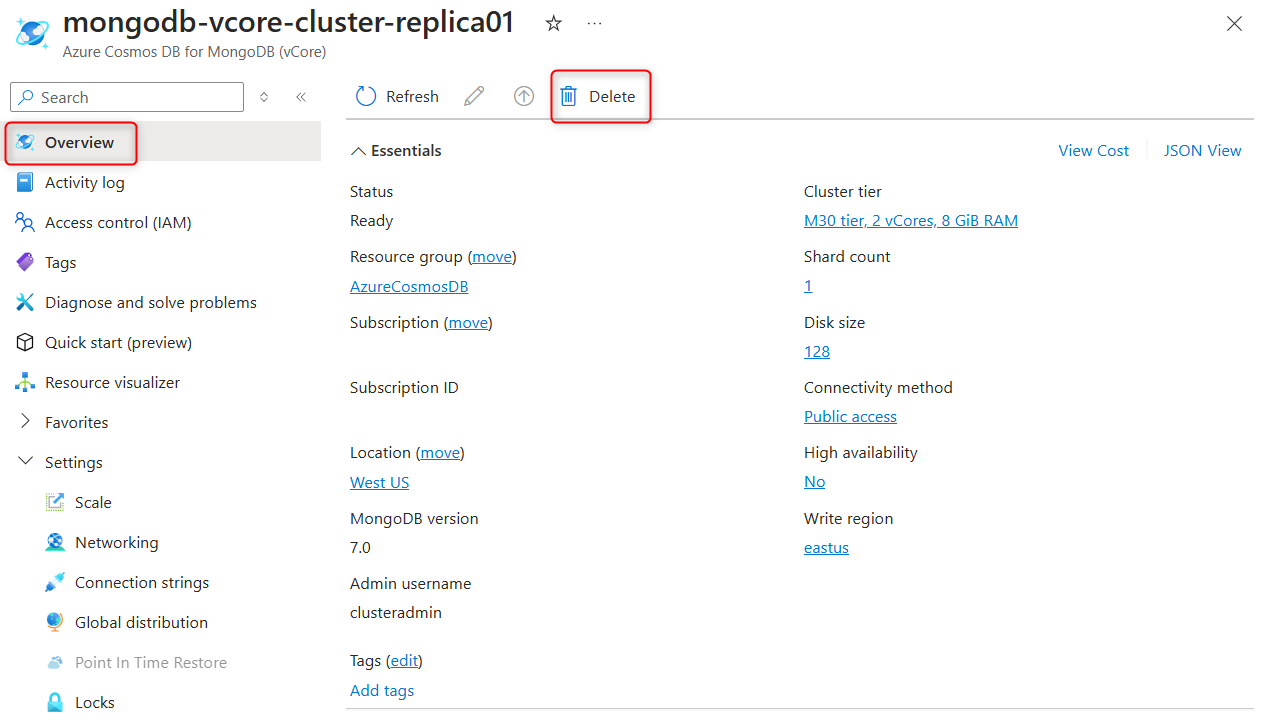
Następne kroki
- Jeśli wykonano wszystkie kroki rozwiązywania problemów i nadal nie można rozwiązać problemu , możesz otworzyć wniosek o pomoc techniczną w celu uzyskania dalszej pomocy.
- Jeśli rozwiązujesz typowe problemy z rdzeniami wirtualnymi usługi Azure Cosmos DB dla bazy danych MongoDB, zapoznaj się z tym przewodnikiem rozwiązywania problemów.